
MackerelのStatus Subscriptionの設定を更新してみた
こんにちは。たかやまです。
以下のブログで紹介されている通りMackerelでは障害情報をE-mailなどで受け取ることができます。
また、E-mailで登録する場合には、以下の画面のように障害通知対象をカスタマイズすることができます。
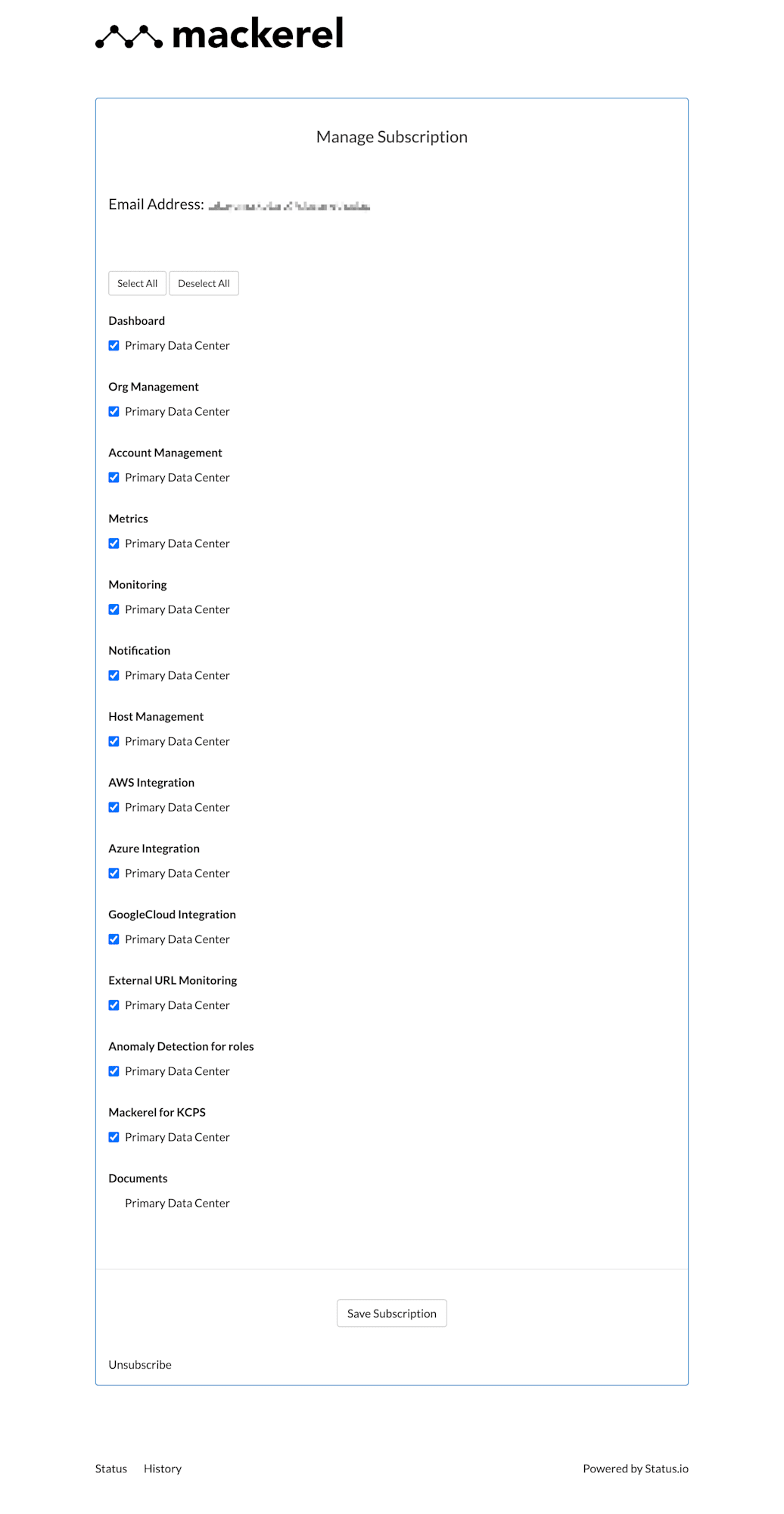
こちらの設定を初回登録後に更新する場合、どこから行うのかわからなかったので今回はその方法を紹介します。
さきにまとめ
- 初回登録時のメールに記載されているSubscription URLを使って設定を更新する
- 件名 :
Status Subscription
- 件名 :
- Mackerelから障害情報を受け取っていることがあれば、そのメールに記載されているSubscription URLを使って設定を更新する
- 件名 :
Status Notification from Mackerel Status
- 件名 :
設定の更新について
E-mailで障害情報をサブスクライブする
まずはE-mailで障害情報を受け取る設定を行います。
https://status.mackerel.io/ から SUBSCRIBE を選択します。
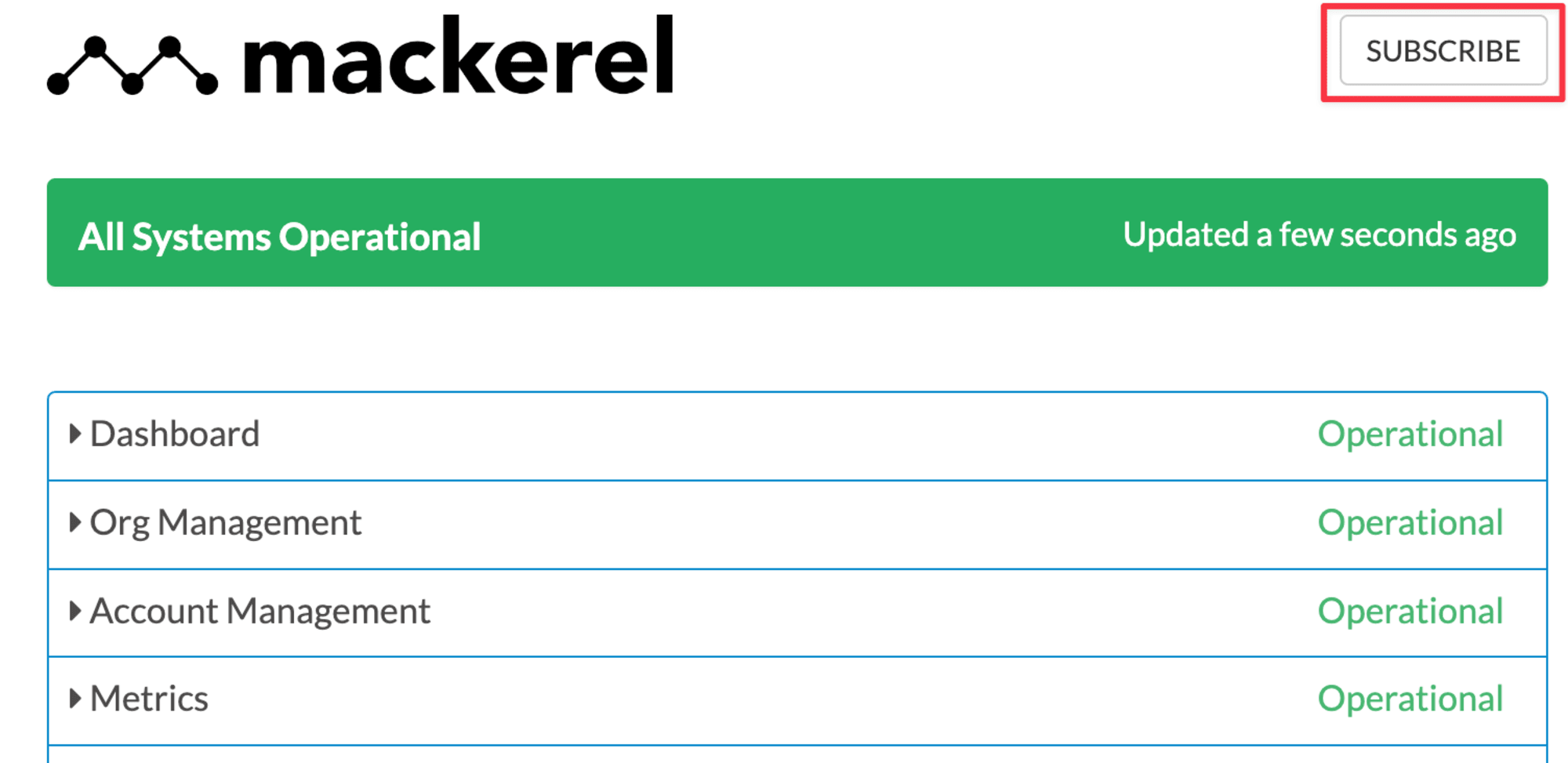
Email にメールアドレスを入力して Subscribe を選択した際に以下のメッセージが表示されれば宛先にメールが送信されます。
Thanks for subscribing.
Check your email for the confirmation.
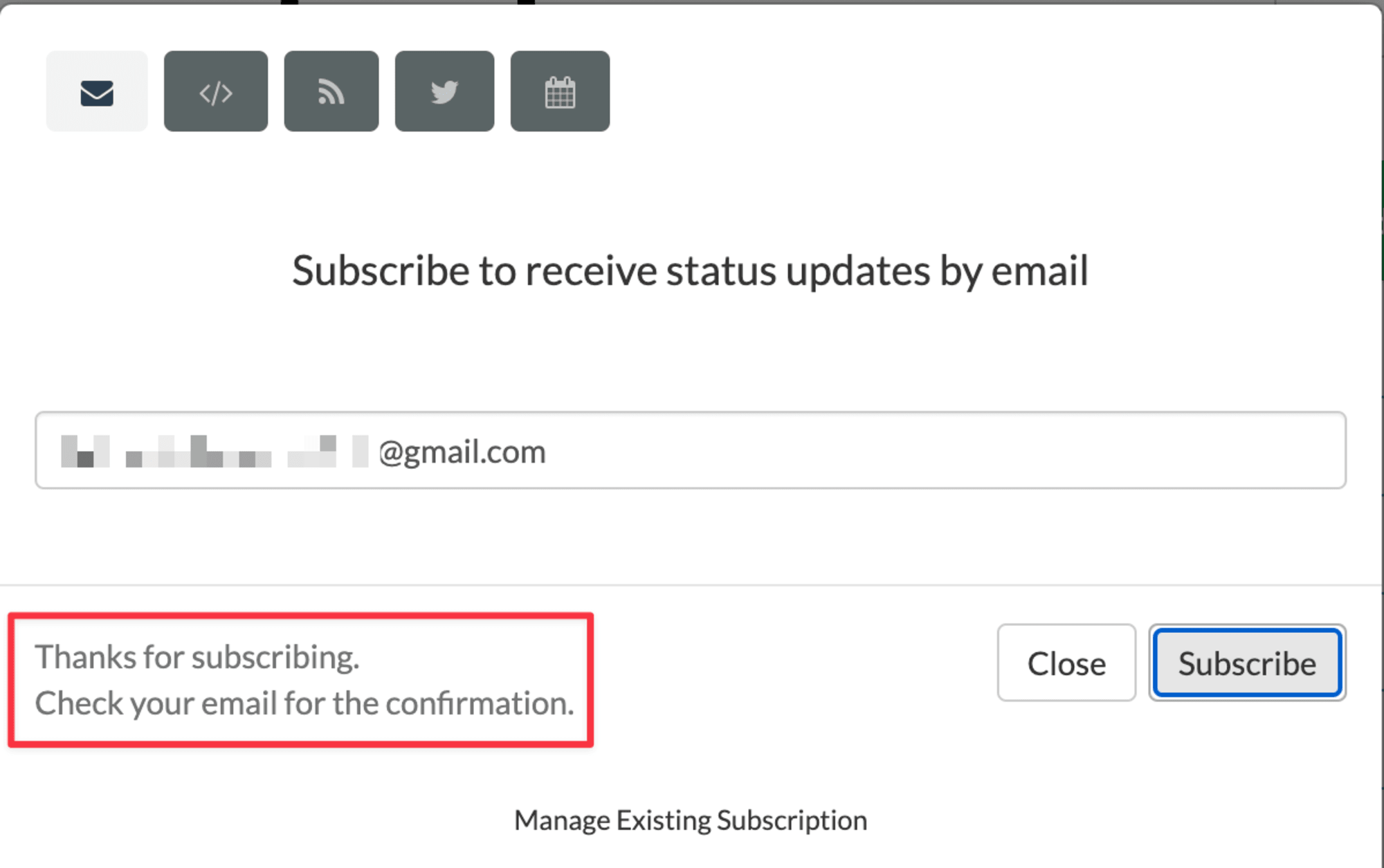
すでにメールアドレスが登録されている場合には以下のメッセージが表示されます。
Subscriber already exists
Subscriber already exists
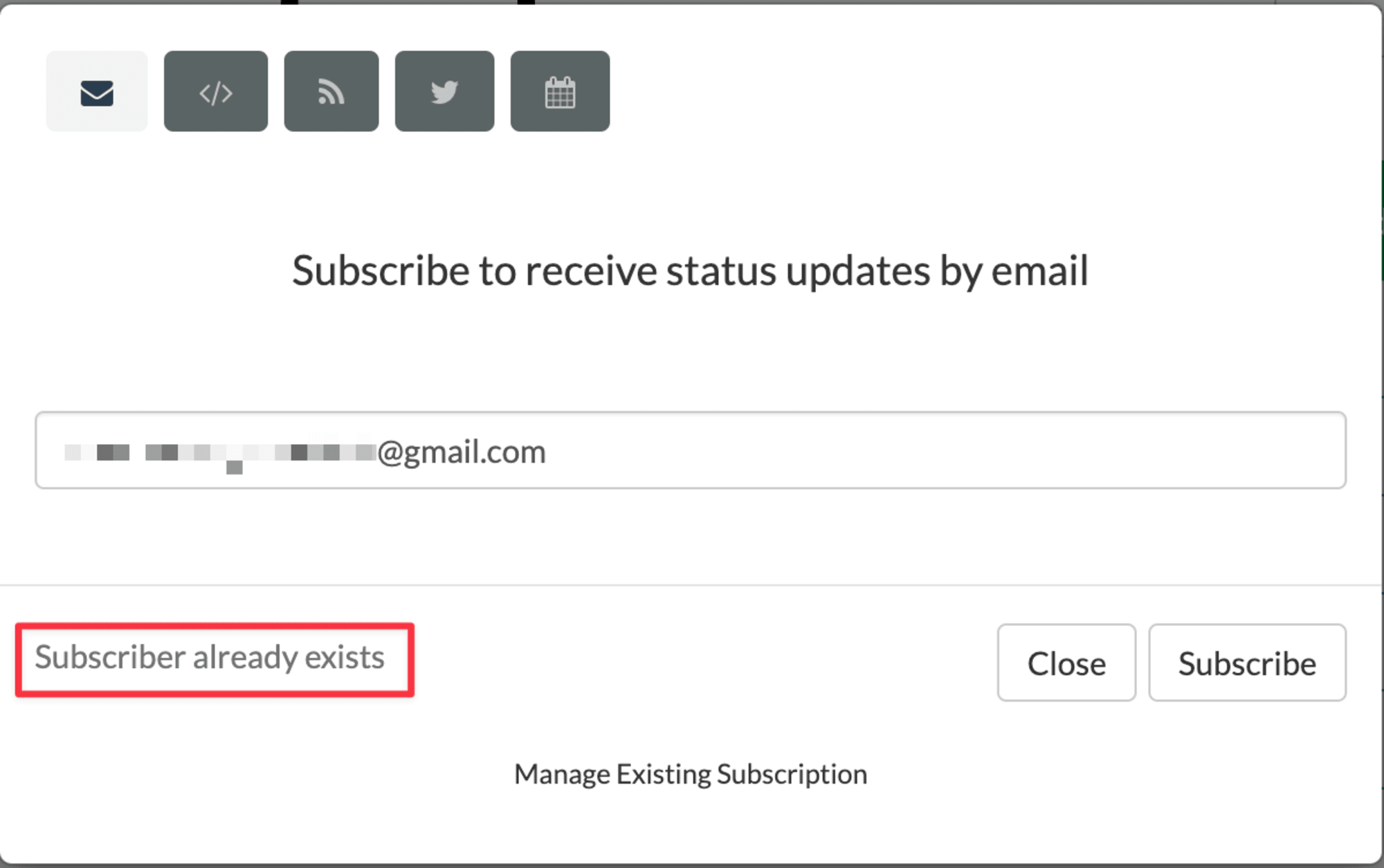
すでにメールアドレスが登録されている場合には、後述のStatus Subscriptionの更新で内容を確認してください。
届いたメールを確認するとSubscription URLが記載されているのでこちらから登録を実施します。
(こちらのリンクは15分間有効です)
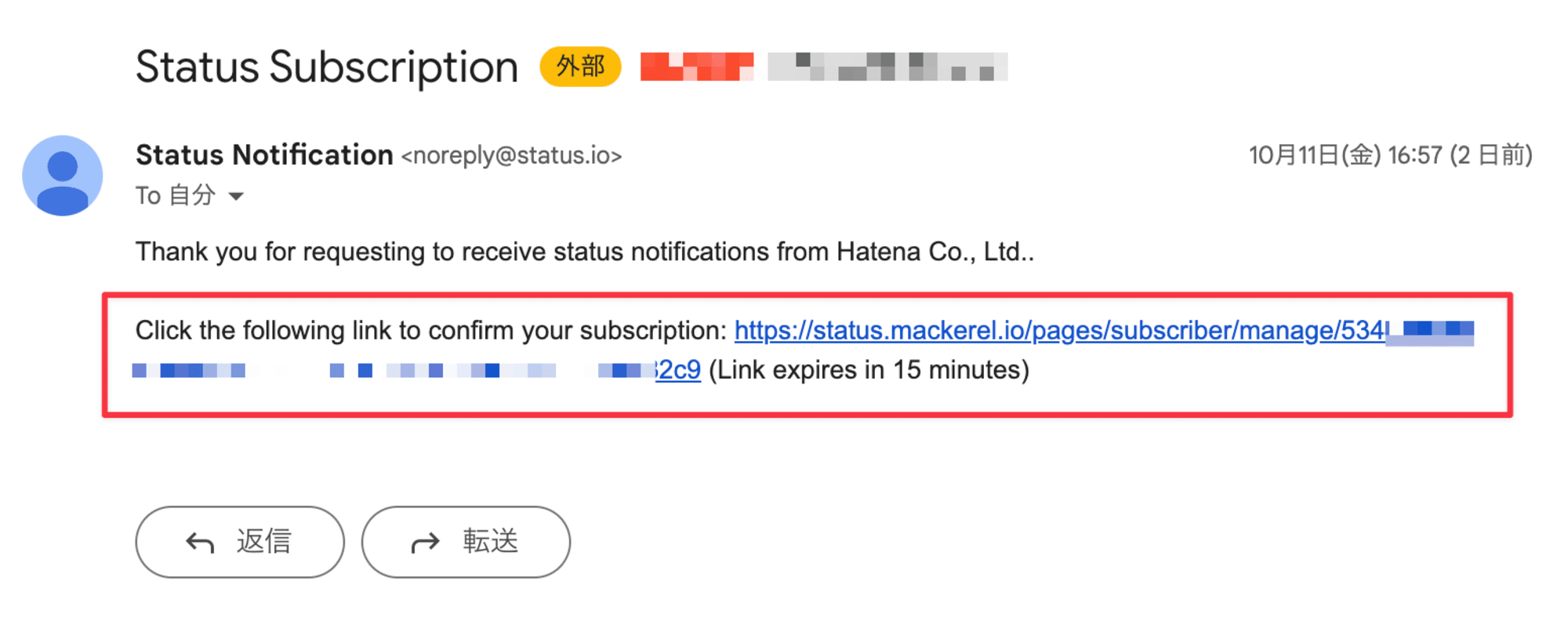
URLを選択すると以下の画面が表示されるので、必要な障害通知を選択してSave Subscription を選択します。
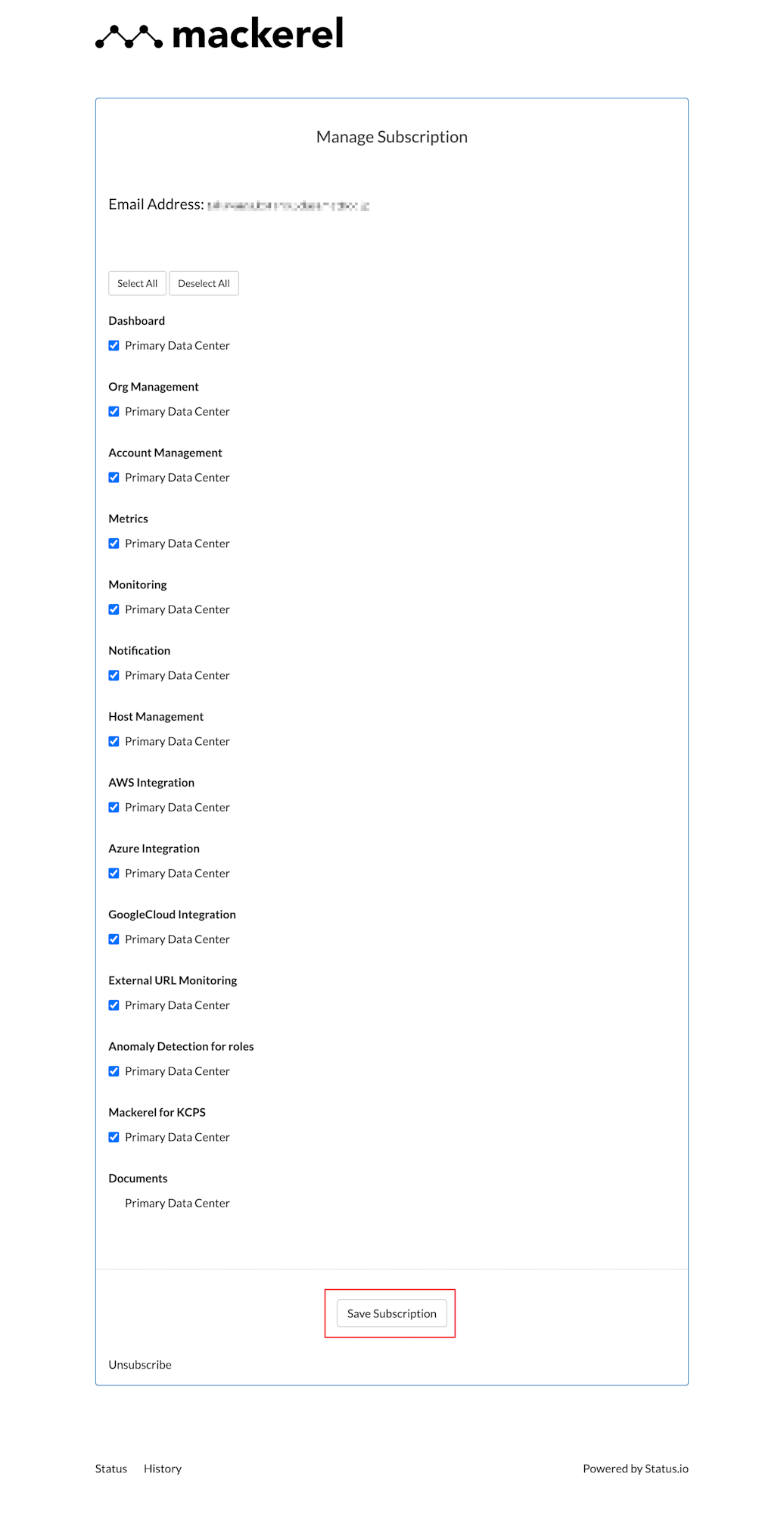
これで登録は完了です。
E-mailのStatus Subscriptionを更新する
本題のStatus Subscriptionを更新する方法です。
結論を言うと、初回登録時または障害通知時に送られてくるメールに記載されているSubscription URLを使うことで設定を更新することができます。
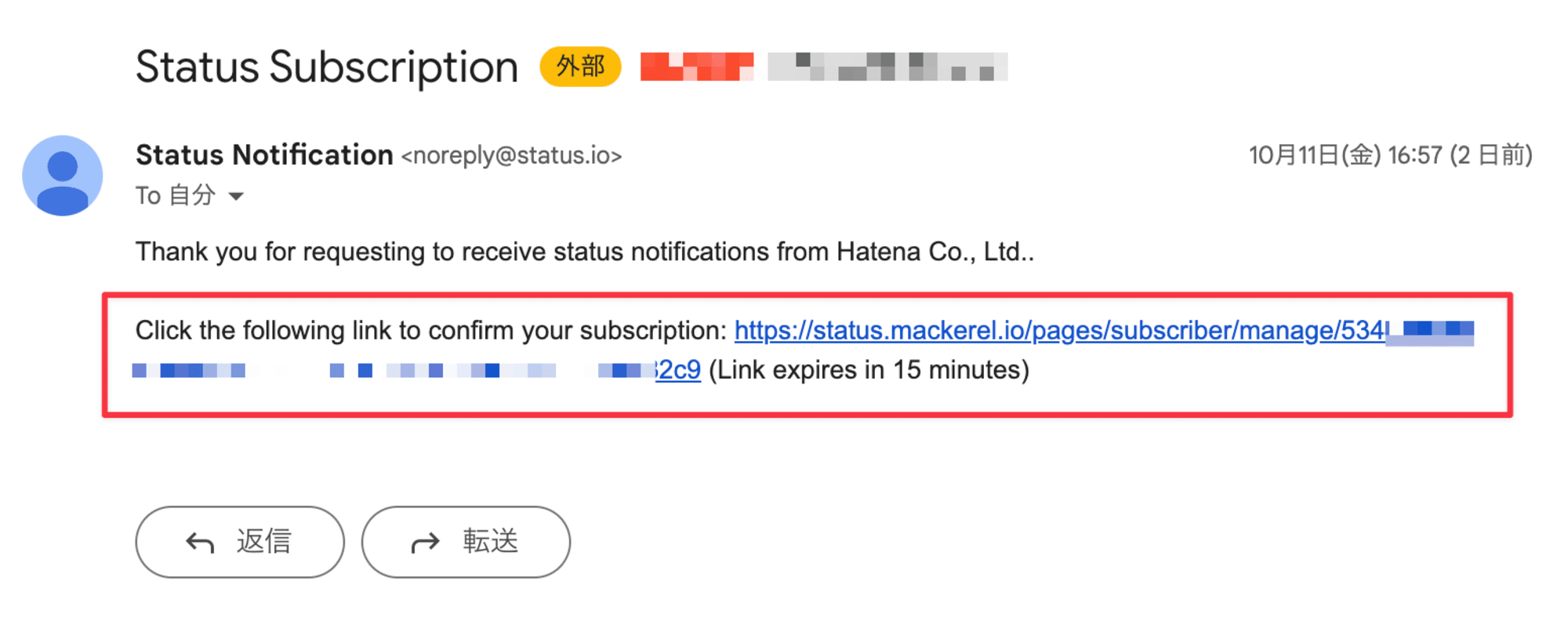
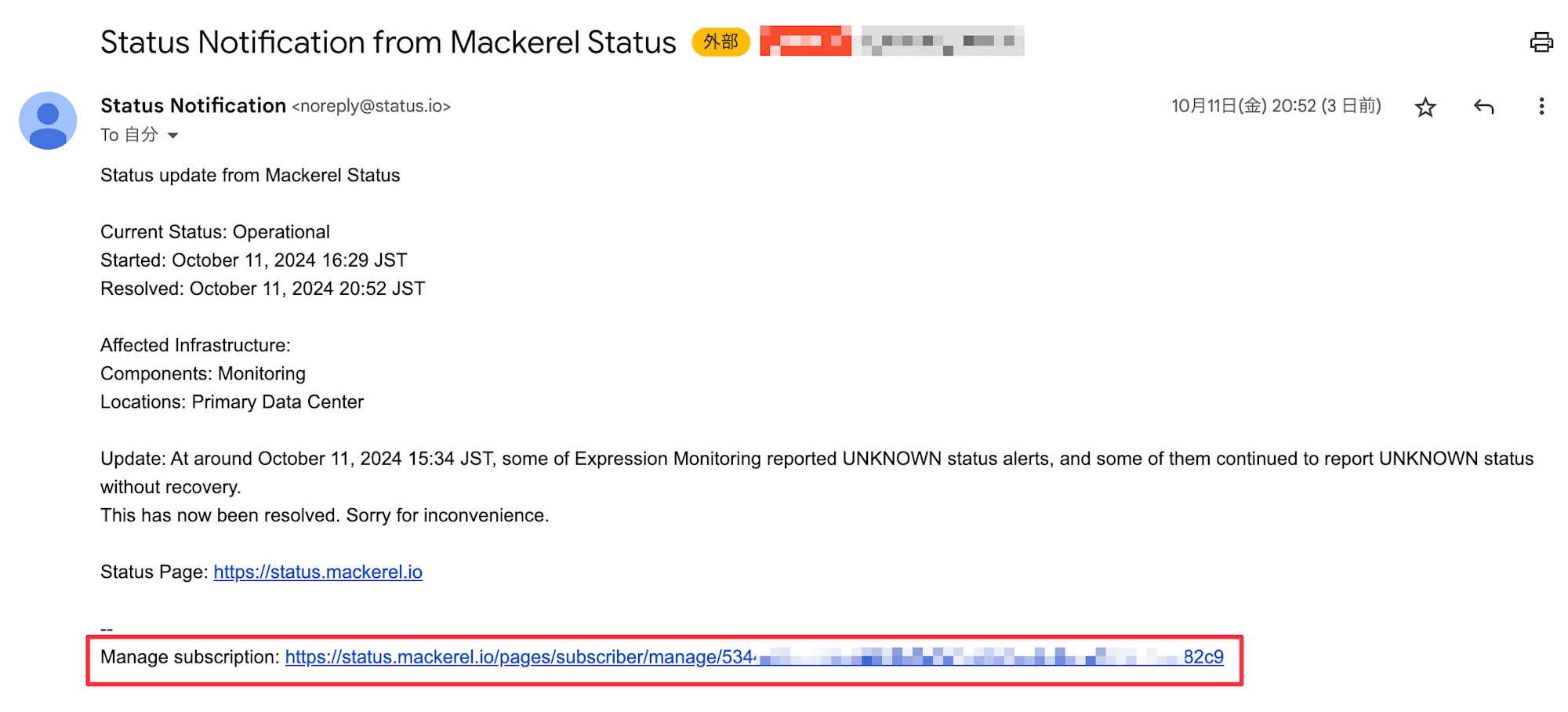
最後に
MackerelのStatus Subscriptionの設定を更新する方法について紹介しました。
障害通知メールを見ればなんてことはないのですが、一度も障害情報を受け取っていない場合にはどこから設定を更新するのかわからなかったため今回の記事を書きました。
こちらの内容がどなたかのお役に立てれば幸いです。
以上、たかやま(@nyan_kotaroo)でした。




